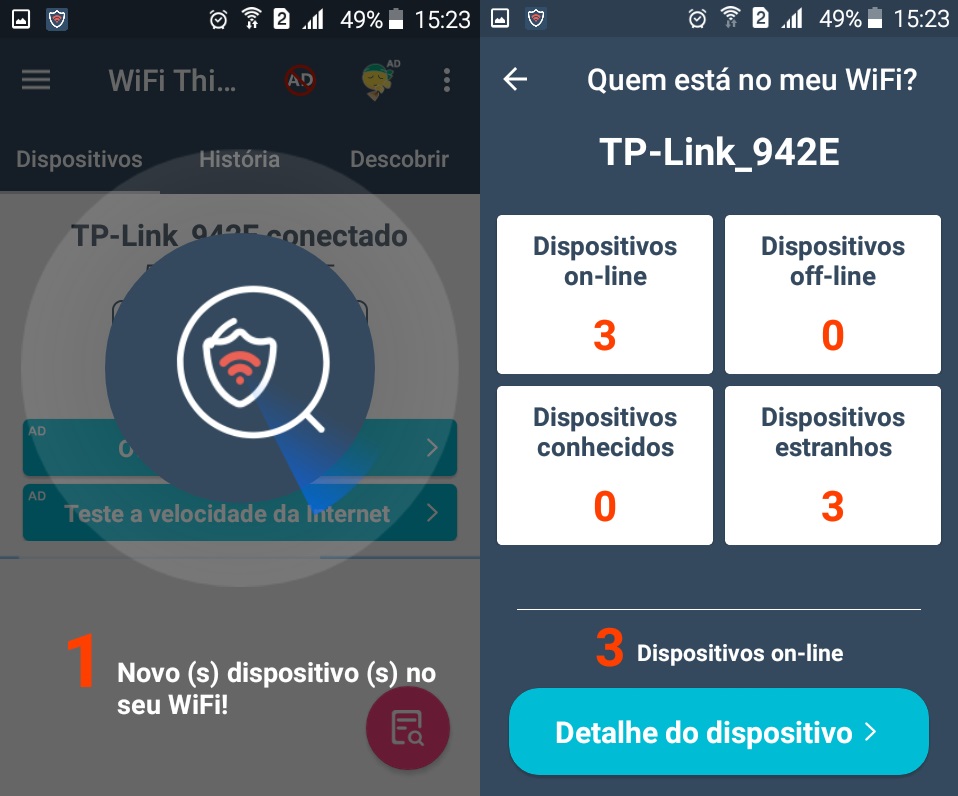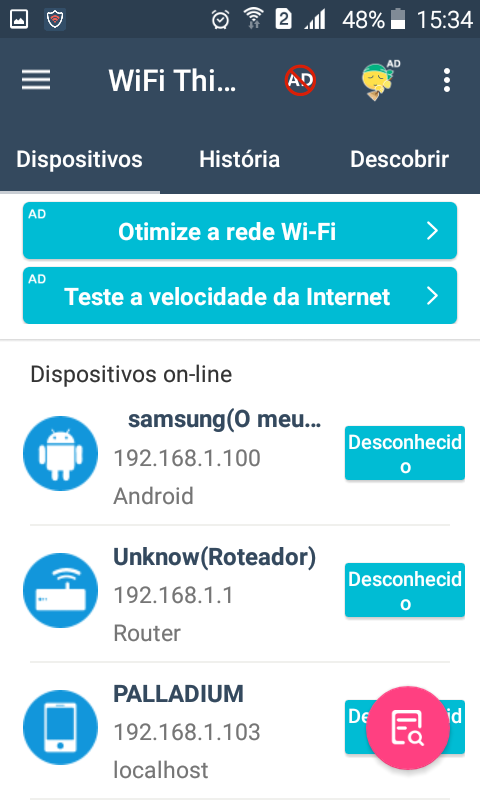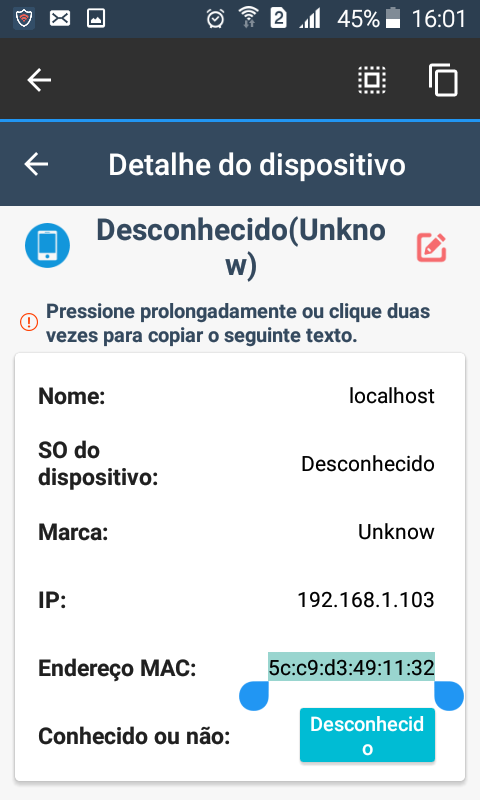Para este tutorial, usaremos o aplicativo Detector de ladrões WiFi, disponível para Android, que consegue acessar dados do seu Wi-Fi e os dispositivos que estão utilizando ele no momento. Confira abaixo o passo a passo.
Descubra quem está roubando seu Wi-Fi
Antes de bloquear os usuários indesejados, temos que identificar os aparelhos que estão conecto a rede. Para saber quem está deixando o sinal mais fraco, é necessário utilizar um aplicativo que vai nos informar os IPs, endereços MAC e o nome de cada aparelho conectado ao Wi-Fi.
Passo 1: No Google Play faça o download do Detector de ladrões Wi-Fi;
Passo 2: Depois de baixar o aplicativo, você deve permitir que o detector de ladrões Wi-Fi escanei as redes Wi-Fi;
Passo 3: Depois do Detector de ladrões WiFi encontrar todas as redes próximas ao seu sinal, busque os dispositivos que você desconfia. Depois, basta clicar no aparelho que você acha que está roubando seu sinal. Repare que vamos bloquear um aparelho desconhecido;
Passo 4: O próximo passo é anotar o número de seu endereço MAC para copiar na área de transferência do Android. Depois clicar em bloquear o dispositivo “Desconhecido” nas configurações do roteador.
Bloqueie os intruosos
Passo 1: Agora que você sabe quem está roubado seu Wi-Fi, o próximo passo é Bloquear o IP do roteador para o intruso não ter mais acesso a sua rede; Passo 2: Depois que você selecionar a opção “bloquear o dispositivo “Desconhecido”“, seu navegador vai abrir uma guia para o acesso ao IP do roteador, faça o login. Geralmente a palavra “admin” é login e a senha; Passo 3: Agora, você vai configurar o bloqueio do aparelho que está utilizando a rede Wi-Fi. No menu da esquerda, toque em “Wireless” e entre em “ Filtro de Wireless MAC ”; Passo 4: Na página que carregou, clique em “Habilitar” e deixe a seleção de “Regras de Filtragem” como “Negar”; Passo 5: Clique em “Adicionar novo” e insira o endereço MAC a ser bloqueado e clique em “Desabilitado selecionado”; Passo 6: Depois de finalizar esse processo, o usuário será bloqueado e receberá uma mensagem de erro durante a autenticação. Nosso passo a passo foi realizado em um roteador da TP-Link, mas o processo é bem parecido para outros aparelhos do mesmo tipo. A principal mudança ficará na disposição dos menus ou nos nomes de algumas funções. Agora você pode ficar tranquilo que ninguém vai continuar roubando seu Wi-Fi. também temos dicas para proteger seu Wi-Fi de intrusos. Deixe seu comentário se conseguiu bloquear alguém com auxílio deste tutorial.